פיצול מחרוזת טקסט בנקודה מסוימת בתא ב-Excel
המדריך הזה מסביר כיצד לפצל מחרוזות טקסט בנקודה מסוימת לתאים נפרדים בעמודות באמצעות נוסחאות ב-Excel.

כיצד לפצל מחרוזת טקסט בנקודה מסוימת בתא ב-Excel?
נניח שיש לך רשימת מחרוזות טקסט בעמודה B כפי שמתואר בסcreenshot למטה, ואתה רוצה לפצל את הטקסטים על פי התו '-' ולהוציא אותם בשלוש עמודות נפרדות. במקרה זה, הנוסחאות הבאות יכולות לעזור לך.

נוסחאות כלליות
נוסחה כללית לפיצול הטקסט השמאלי
=LEFT(text_string,FIND("Char", text_string)-1)
נוסחה כללית לפיצול הטקסט האמצעי
=MID(text_string, FIND("Char", text_string) + 1, FIND("Char", text_string,FIND("Char", text_string)+1) - FIND("Char", text_string) - 1)
נוסחה כללית לפיצול הטקסט הימני
=RIGHT(text_string,LEN(text_string) - FIND("Char", text_string, FIND("Char", text_string) + 1))
ארגומנטים של הנוסחאות לעיל
Text_string: מחרוזת הטקסט שממנה ברצונך לפצל טקסט;
Char: התו עליו תסתמך כדי לפצל את הטקסט.
איך להשתמש בנוסחאות אלו?
ראשית, פיצול מחרוזת הטקסט הראשונה על פי תו מסוים
1. בחר תא ריק להצגת התוצאה. כאן אני בוחר C3.
2. הזן את הנוסחה הבאה לתוך התא והקש על מקש ה-Enter. לאחר מכן גרור את התא עם הנוסחה LEFT שלך עד לתחתית כדי להחיל אותה על תאים אחרים.
=LEFT(B3,FIND("-",B3)-1)

שנית, פיצול מחרוזת הטקסט האמצעית על פי תו מסוים
1. בחר תא ריק כמו D3 להצגת התוצאה.
2. הזן את הנוסחה הבאה לתוך התא והקש על מקש ה-Enter. בחר את תא התוצאה, גרור את ה-Fill Handle כלפי מטה כדי להחיל את הנוסחה על תאים נוספים.
=MID(B3, FIND("-",B3) + 1, FIND("-",B3,FIND("-",B3)+1) - FIND("-",B3) - 1)
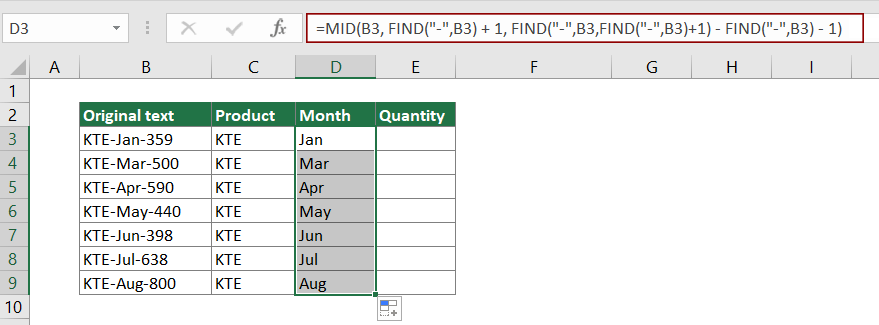
לבסוף, פיצול מחרוזת הטקסט האחרונה על פי תו מסוים
1. בחר תא ריק כמו E3 להצגת התוצאה.
2. הזן את הנוסחה הבאה לתוך התא והקש על מקש ה-Enter. בחר את תא התוצאה, גרור את ה-Fill Handle כלפי מטה כדי להחיל את הנוסחה על תאים נוספים.
=RIGHT(B3,LEN(B3) - FIND("-", B3, FIND("-", B3) + 1))

עכשיו כל מחרוזת טקסט בכל תא בעמודה B חולקה לשלושה חלקים.
טיפים: אם אתה רוצה לפצל את מחרוזת הטקסט לשני חלקים בלבד על פי תו מסוים, לאחר פיצול החלק הראשון עם הנוסחה LEFT למעלה, תוכל להחיל את הנוסחה RIGHT הבאה כדי לחלץ את החלק השני כפי שמוצג בסcreenshot למטה.
=RIGHT(B3,LEN(B3)-FIND("-",B3))

איך הנוסחאות הללו עובדות?
=LEFT(B3,FIND("-",B3)-1)
- FIND("-",B3): הפונקציה FIND מחזירה את מיקום ההתחלה של התו "-" במחרוזת הטקסט KTE-Jan-359. התוצאה היא 4.
- LEFT(B3,4-1): הפונקציה LEFT מחלצת 3 תווים (4-1=3) מצד שמאל של מחרוזת הטקסט KTE-Jan-359. כאן התוצאה היא KTE.
הערה: מכיוון שהתו הראשון "-" נמצא במקום הרביעי של מחרוזת הטקסט, עליך לחסר 1 כדי לא לכלול אותו מהחיתוך.
=MID(B3, FIND("-",B3) + 1, FIND("-",B3,FIND("-",B3)+1) - FIND("-",B3) - 1)
- FIND("-",B3) + 1: הפונקציה FIND מחזירה את מיקום ההתחלה של התו "-" במחרוזת הטקסט KTE-Jan-359. כאן התוצאה היא 4.
הערה: מכיוון שהתו הראשון "-" נמצא במקום הרביעי של מחרוזת הטקסט, עליך להוסיף 1 ל-4 כדי לחלץ את הטקסט אחריו, ובסופו של דבר מקבלים 4+1=5. - FIND("-",B3,FIND("-",B3)+1) כאן מוצג כ-FIND("-",KTE-Jan-359,4+1): הפונקציה Find מאתרת את מיקום התו "-" החל מהתו החמישי ב-KTE-Jan-359. ומחזירה את התוצאה כ-8.
- MID(B3, 5, 8 - 4 - 1): MID(KTE-Jan-359,5,3) כלומר שהפונקציה MID מחלצת 3 תווים החל מהמקום החמישי במחרוזת הטקסט KTE-Jan-359. והתוצאה היא Jan.
=RIGHT(B3,LEN(B3) - FIND("-", B3, FIND("-", B3) + 1))
- LEN(B3): הפונקציה LEN מחשבת את האורך הכולל של מחרוזת הטקסט KTE-Jan-359, ומחזירה את התוצאה כ-11.
- FIND("-",B3,FIND("-",B3)+1): הפונקציה Find מאתרת את מיקום התו "-" החל מהמקום החמישי ב-KTE-Jan-359. ומחזירה את התוצאה כ-8.
- RIGHT(B3,11 - 8)): הפונקציה RIGHT מחלצת 3 תווים (11-8) מצד ימין של KTE-Jan-359. כאן התוצאה היא 359.
פונקציות קשורות
פונקציית LEFT ב-Excel
הפונקציה LEFT מחלצת מספר נתון של תווים מצד שמאל של מחרוזת מסופקת.
פונקציית FIND ב-Excel
הפונקציה FIND משמשת למציאת מחרוזת בתוך מחרוזת אחרת, ומחזירה את מיקום ההתחלה של המחרוזת בתוך האחרת.
פונקציית MID ב-Excel
הפונקציה MID משמשת למציאת והחזרת מספר מסוים של תווים מתוך מחרוזת טקסט נתונה.
פונקציית RIGHT ב-Excel
הפונקציה RIGHT מחלצת מספר מסוים של תווים מצד ימין של מחרוזת הטקסט.
פונקציית LEN ב-Excel
הפונקציה LEN ב-Excel מחזירה את מספר התווים במחרוזת טקסט.
נוסחאות קשורות
פיצול מידות לשני חלקים ב-Excel
המאמר הזה מסביר כיצד להשתמש בנוסחאות כדי לפצל מידות בתא לשני חלקים ללא יחידות (אורך ורוחב נפרדים).
הפרד מספרים מיחידות מדידה
המאמר הזה מסביר כיצד להשתמש בנוסחה כדי להפריד מספרים מיחידות המדידה.
פיצול טקסט ומספרים בתא ב-Excel
אם ברצונך לפצל טקסט ומספרים בתא לתאים נפרדים בעמודות באמצעות נוסחאות, המדריך הזה יעזור לך.
פיצול טקסט עם תו מפריד בתא ב-Excel
במאמר זה אנו מספקים מדריך צעד-אחר-צעד כדי לעזור לך לפצל טקסט בתא עם תו מפריד מסוים ב-Excel.
הכלים הטובים ביותר לפריון עבודה ב-Office
Kutools for Excel - עוזר לך להבליט את עצמך מהקהל
| 🤖 | עוזר KUTOOLS AI: מהפכה בניתוח נתונים בהתבסס על: ביצוע אינטליגנטי | יצירת קוד | יצירת נוסחאות מותאמות אישית | ניתוח נתונים ויצירת תרשימים | קריאה לפונקציות Kutools… |
| תכונות פופולריות: מצא, הדגש או זיהוי כפילויות | מחיקת שורות ריקות | שילוב עמודות או תאים ללא אובדן נתונים | עיגול ללא נוסחה ... | |
| VLookup מתקדם: קריטריונים מרובים | ערכים מרובים | על פני מספר גליונות | חיפוש עמום... | |
| רשימה נפתחת מתקדמת: רשימה נפתחת קלה | רשימה נפתחת תלוית | רשימה נפתחת עם בחירה מרובה... | |
| מנהל עמודות: הוספת מספר מסוים של עמודות | הזזת עמודות | שינוי מצב הנראות של עמודות מוסתרות | השוואת עמודות לבחירת תאים זהים ושונים ... | |
| תכונות מובילות: מיקוד רשת | תצוגת עיצוב | שורת נוסחאות משופרת | מנהל חוברת עבודה וגיליונות | ספריית טקסט אוטומטי (טקסט אוטומטי) | בורר תאריך | מיזוג גליונות עבודה | הצפנה/פענוח תאים | שליחת דוא"ל לפי רשימה | סינון מתקדם | סינון מיוחד (סנן תאים עם גופן מודגש/נטוי/קו חוצה...) ... | |
| 15 סטים כלים מובילים: 12 כלים לטקסט (הוסף טקסט, מחק תווים מסוימים ...) | מעל 50 סוגי תרשימים (תרשים גאנט ...) | מעל 40 נוסחאות מעשיות (חישוב גיל על פי תאריך לידה ...) | 19 כלים להכנסה (הכנס קוד QR, הכנס תמונה ממסלול ...) | 12 כלים להמרה (המרה למילים, המרת מטבע ...) | 7 כלים למיזוג והפרדה (מיזוג מתקדם של שורות, הפרדת תאים באקסל ...) | ... ועוד |
Kutools for Excel מצויד ביותר מ-300 תכונות, מבטיח שהדברים שאתה זקוק להם הם רק במרחק לחיצה אחת...
Office Tab - אפשר קריאה ועריכה בטאבים בתוך Microsoft Office (כולל Excel)
- תוך שנייה אחת תוכל לעבור בין עשרות מסמכים פתוחים!
- חוסך מאות הקלקות בעכבר עבורך מדי יום, תאמר שלום ליד עכבר.
- מעלה את התפוקה שלך ב-50% בעת צפייה ועריכת מסמכים מרובים.
- מביא את הטאבים האפקטיביים ל-Office (כולל Excel), בדיוק כמו ב-Chrome, Edge ו-Firefox.